Khi làm việc với hệ điều hành Linux, người dùng thường dành phần lớn thời gian trong giao diện dòng lệnh (terminal). Giống như việc sắp xếp lại một không gian sống, tôi luôn muốn tùy chỉnh môi trường làm việc của mình mỗi khi thiết lập một hệ thống mới. Dưới đây là 7 ứng dụng tôi luôn cài đặt để biến terminal Linux thành “ngôi nhà” thực sự của mình, tối ưu hóa hiệu suất và mang lại trải nghiệm cá nhân hóa.
1. Vim – Trình Soạn Thảo Văn Bản Mạnh Mẽ
Khi sử dụng terminal Linux, việc sở hữu một trình soạn thảo văn bản mạnh mẽ là điều không thể thiếu. Đối với tôi, Vim là lựa chọn hàng đầu. Đây là trình soạn thảo “Unix” đầu tiên mà tôi học được, ban đầu trên macOS (khi đó vẫn gọi là “Mac OS X”). Ngày nay, Debian và Ubuntu là những hệ điều hành tôi ưa dùng, dù là cài đặt độc lập hay trong môi trường Windows Subsystem for Linux (WSL).
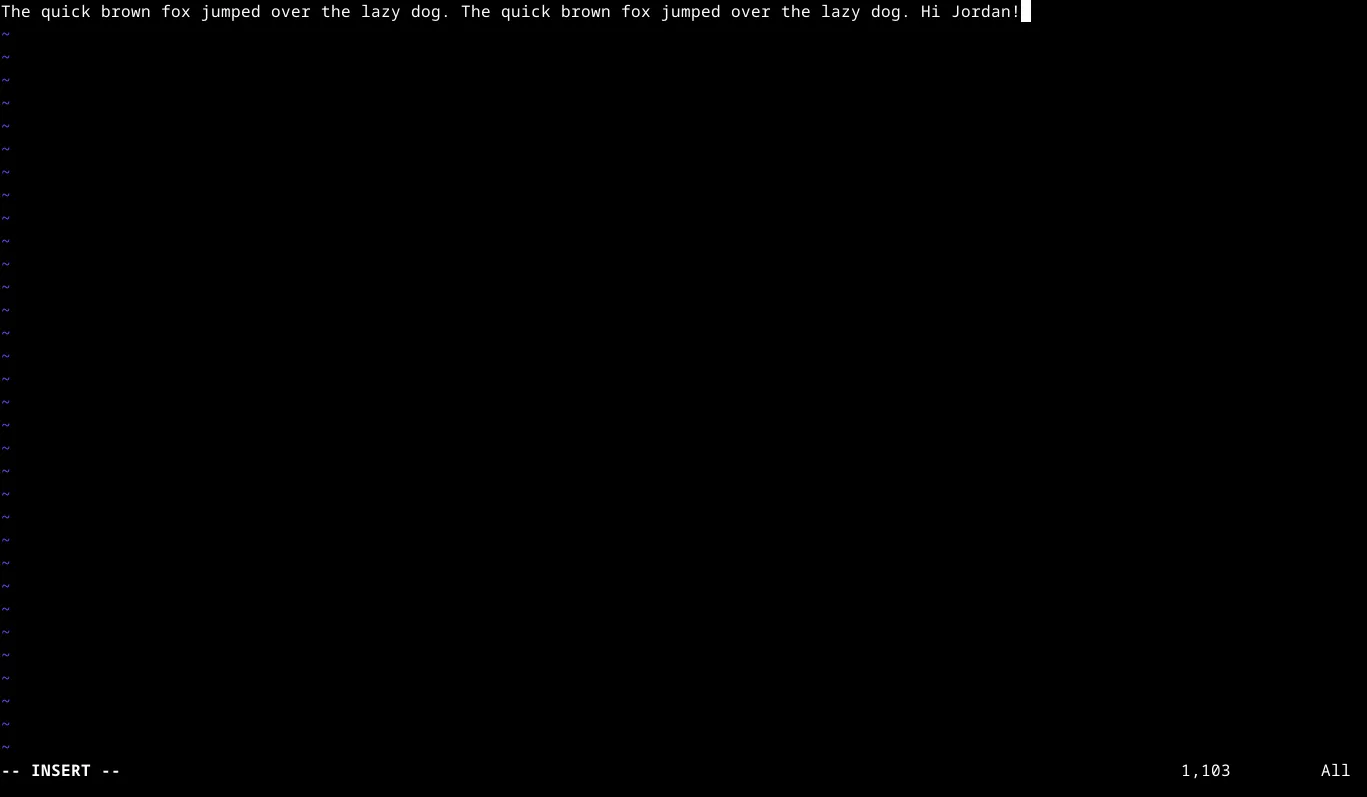 Người dùng đang chỉnh sửa một tệp văn bản trong Vim trên terminal Linux.
Người dùng đang chỉnh sửa một tệp văn bản trong Vim trên terminal Linux.
Tôi từng chuyển sang dùng Emacs một thời gian dài, nhưng cuối cùng đã quay lại Vim. Lý do chính là việc sử dụng các phím tắt của Emacs trên chiếc laptop mới mua cảm thấy không thoải mái về mặt vật lý. Bàn phím laptop hiện nay thường ưu tiên kiểu “Chiclet” với các phím tách rời. Các lệnh của Vim, được kế thừa chủ yếu từ Vi, lại mang lại cảm giác dễ chịu hơn vì chúng tập trung quanh hàng phím cơ sở (home row).
Nhiều người phàn nàn về tính “modality” của Vim – cách điều khiển được chia giữa các chế độ “command” và “insert”. Đây là lý do tại sao việc không thể thoát khỏi Vi hoặc Vim đã trở thành một meme nổi tiếng.
Tôi cũng thích sự đơn giản của Vim so với Emacs. Mặc dù việc có một trò chơi Tetris, một trình giả lập terminal và thậm chí một chuyên gia tư vấn sẵn sàng trong trình soạn thảo của mình có thể thú vị, nhưng tôi chỉ muốn trình soạn thảo văn bản của mình đơn thuần là một trình soạn thảo văn bản. Tôi thích làm việc nhanh gọn và Vim phù hợp với phong cách đó hơn.
2. Most – Công Cụ Phân Trang Hiệu Quả Cho Manpage
Bên cạnh một trình soạn thảo, tôi còn có một công cụ yêu thích khác: một pager (trình phân trang). Không phải thiết bị lỗi thời từ thập niên 90, mà là một chương trình giúp tôi duyệt qua các tệp văn bản dài. Most là pager mà tôi lựa chọn. Công dụng lớn nhất của nó là để đọc các trang manpage (manual pages) – tài liệu hướng dẫn sử dụng các lệnh và chương trình trong Linux.
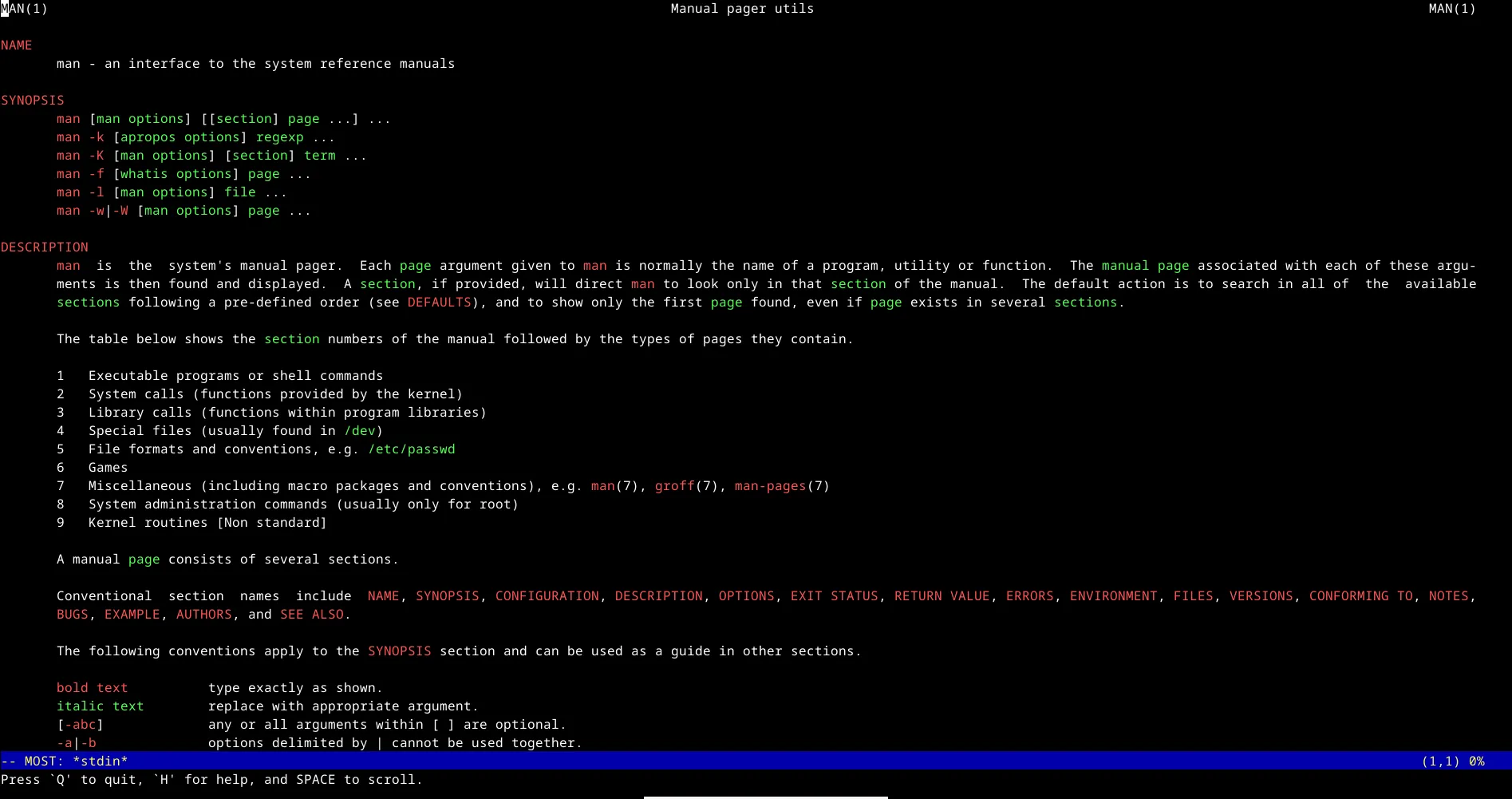 Giao diện terminal hiển thị trang hướng dẫn sử dụng (manpage) của lệnh 'most'.
Giao diện terminal hiển thị trang hướng dẫn sử dụng (manpage) của lệnh 'most'.
Lý do chính tôi sử dụng most đơn giản là vì tôi thấy nó hiển thị rất đẹp mắt. Tôi thích cách nó làm nổi bật các tiêu đề, giúp tôi dễ dàng điều hướng các trang manpage vốn nổi tiếng là những bức tường văn bản dài. Bất kỳ thứ gì giúp tôi duyệt qua chúng đều hữu ích. Việc làm nổi bật giúp dễ dàng nhận biết các phần quan trọng, nhưng các lệnh tiến và lùi là cách chính tôi sử dụng để tìm kiếm trong tài liệu.
3. Oh My Zsh – Tùy Biến Shell Zsh Đỉnh Cao
Zsh là shell mà tôi chọn vì nó cung cấp rất nhiều tính năng. Đây là một trong những thứ đầu tiên tôi cài đặt trên một hệ thống Linux hoàn toàn mới. Dự án Oh My Zsh đã giúp Zsh trở nên tuyệt vời hơn nữa.
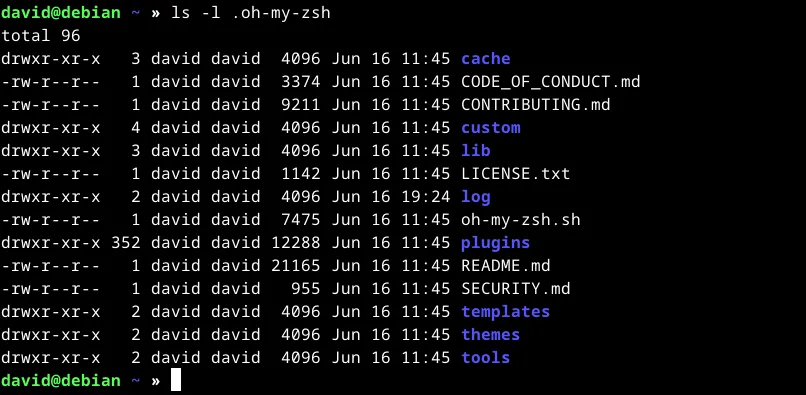 Cửa sổ terminal hiển thị shell Zsh với Oh My Zsh, liệt kê thư mục .oh-my-zsh trong thư mục người dùng.
Cửa sổ terminal hiển thị shell Zsh với Oh My Zsh, liệt kê thư mục .oh-my-zsh trong thư mục người dùng.
Tất cả những gì tôi phải làm là cài đặt zsh, sau đó dán script cài đặt Oh My Zsh. Bạn cần cài đặt git và curl hoặc wget để có thể chạy script, nhưng những công cụ này rất dễ cài đặt thông qua trình quản lý gói.
Sau đó, tôi có thể tinh chỉnh tệp .zshrc để tùy chỉnh zsh nhiều hơn nữa. Tôi sử dụng theme “lukerandall”. Bạn nên sử dụng các theme được định nghĩa sẵn vì việc tạo theme shell khá phức tạp, và bạn có thể gặp rắc rối nếu cố gắng thay đổi những thứ đang được Oh My Zsh quản lý. Tôi chỉ đơn giản là thích cách theme này hiển thị. Wiki của dự án có một trang đầy đủ các theme để bạn lựa chọn.
Tôi vẫn thường phải thực hiện một vài điều chỉnh cho tệp .zshrc trên hệ thống mới. Tôi sẽ đặt trình soạn thảo và pager sử dụng biến môi trường thành Vim và Most đã nói ở trên:
export EDITOR='vim'
export PAGER='most'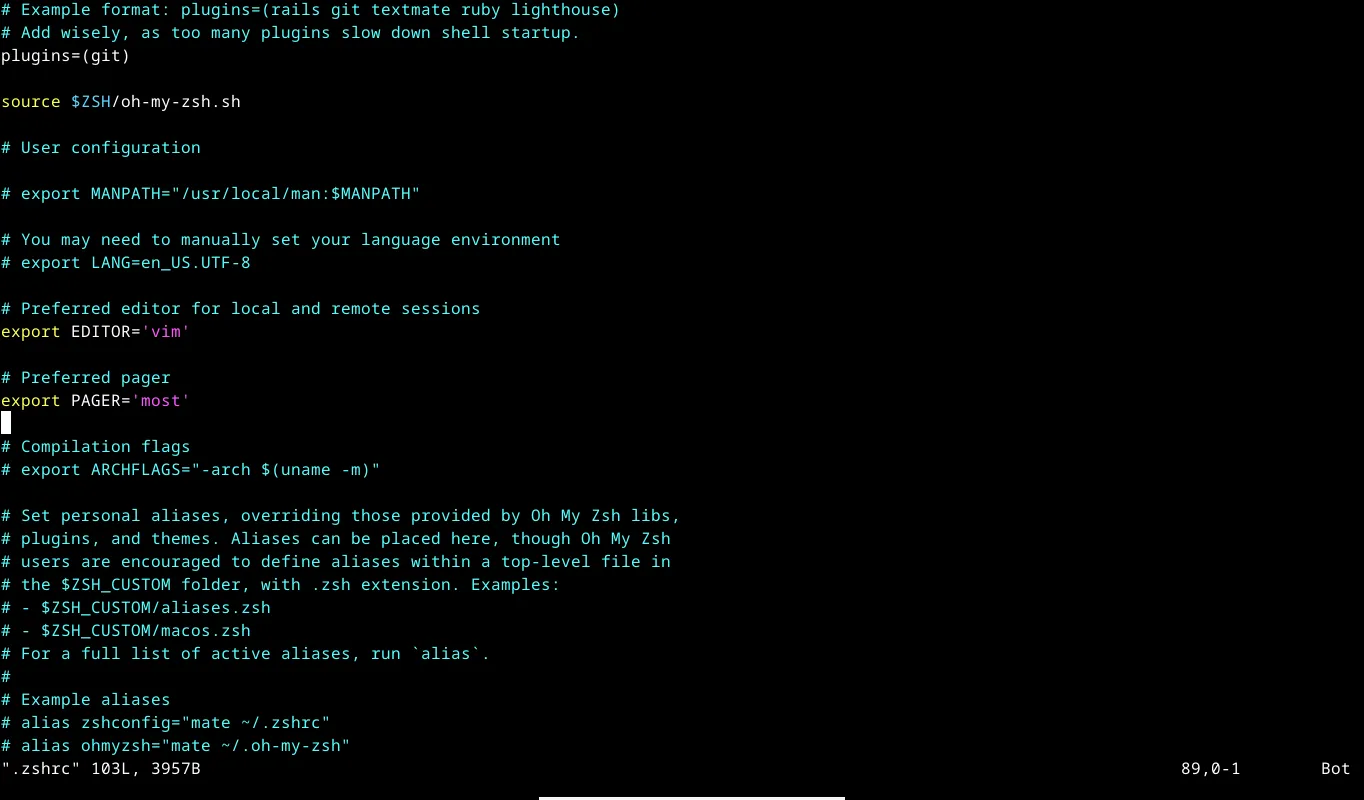 Người dùng đang chỉnh sửa tệp .zshrc trong Vim trên terminal Linux.
Người dùng đang chỉnh sửa tệp .zshrc trong Vim trên terminal Linux.
Tệp .zshrc được Oh My Zsh cung cấp có một số tùy chọn bạn có thể bỏ ghi chú và sửa đổi. Bạn bỏ ghi chú một dòng bằng cách xóa ký tự “#”. Tôi thích tùy chọn tự động sửa lỗi (autocorrect). Nếu bạn hay gõ sai như tôi khi sử dụng shell, tính năng này có thể giúp bạn không phải chạy lại lệnh.
Tôi cũng thường thiết lập một số bí danh (aliases), chẳng hạn như các phím tắt đến các máy chủ SSH yêu thích, cũng như chạy các lệnh khác. Một trong số đó là lệnh fortune, mà tôi sẽ đề cập sau.
4. Mosh – Kết Nối SSH Ổn Định và An Toàn Hơn
Mosh thực chất là một công cụ để kết nối đến các máy chủ SSH từ xa hơn là một công cụ để sử dụng trên terminal cục bộ. Điều tôi thích ở Mosh là nó sẽ duy trì kết nối ngay cả khi Wi-Fi chập chờn. Nếu kết nối bị mất, nó vẫn sẽ hiển thị các ký tự trên terminal. Khi kết nối trở lại, tôi có thể tiếp tục như chưa có chuyện gì xảy ra.
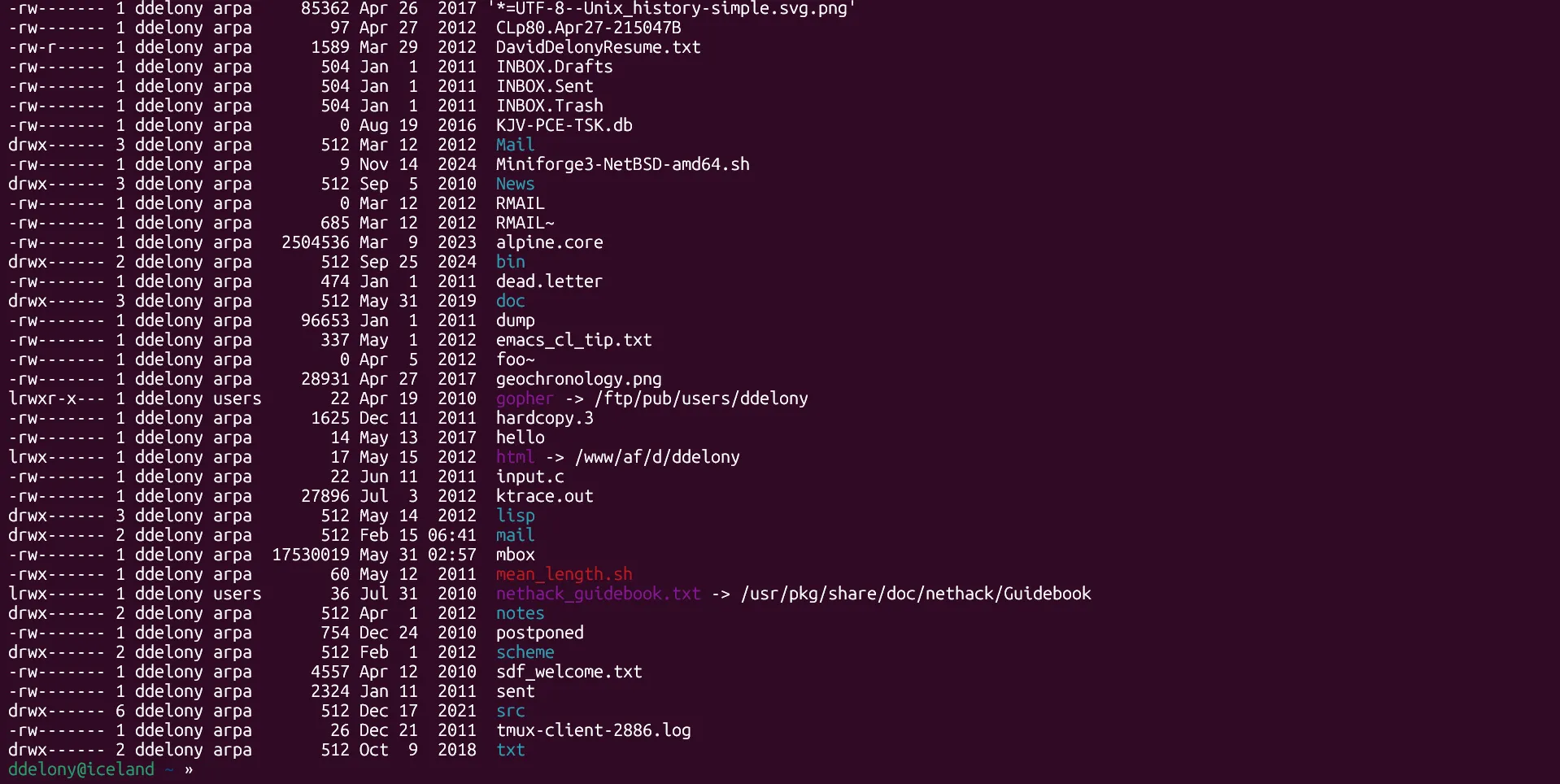 Mosh đang kết nối đến một máy tính từ xa qua SSH trên terminal Linux.
Mosh đang kết nối đến một máy tính từ xa qua SSH trên terminal Linux.
Một điều khác tôi đánh giá cao là cách lệnh Ctrl+C hoạt động. Nếu bạn đã từng thử điều này qua một kết nối SSH thông thường, bạn có thể đã trải qua một độ trễ giữa việc gửi lệnh và chương trình bị hủy bỏ. Điều này rất tệ nếu bạn đã bắt đầu một lệnh và nhận ra đó không phải là thứ bạn muốn, và bạn có thể có nguy cơ mất dữ liệu. Mosh giúp việc sử dụng SSH an toàn hơn rất nhiều.
5. Mamba, NumPy và Các Thư Viện Khoa Học Dữ Liệu
Tôi đã quan tâm đến phân tích dữ liệu một thời gian. Tôi được truyền cảm hứng bởi sự sẵn có của các thư viện thống kê để ôn lại môn học này, vốn chỉ giới hạn ở một lớp học giới thiệu ở trường cao đẳng mà tôi đã hoàn thành hơn 20 năm trước.
Tôi đã tìm đọc một số sách Schaum’s Outline, và vì tôi đã có một số kinh nghiệm với Python, đây dường như là một nơi tốt để bắt đầu.
Nhiều hệ thống Linux đã bao gồm Python trong cài đặt mặc định của chúng, nhưng điều này chủ yếu nhằm hỗ trợ các chương trình phụ thuộc vào nó. Trên các bản phân phối chính thống, chúng thường là các phiên bản cũ hơn. Có thể cài đặt các phiên bản mới hơn bằng cách biên dịch từ mã nguồn, nhưng sau đó tôi sẽ thay thế phiên bản hệ thống. Rất nhiều tiện ích phụ thuộc vào nó, vì vậy tôi không muốn làm hỏng thứ gì nếu một chương trình phụ thuộc vào một phiên bản Python cụ thể.
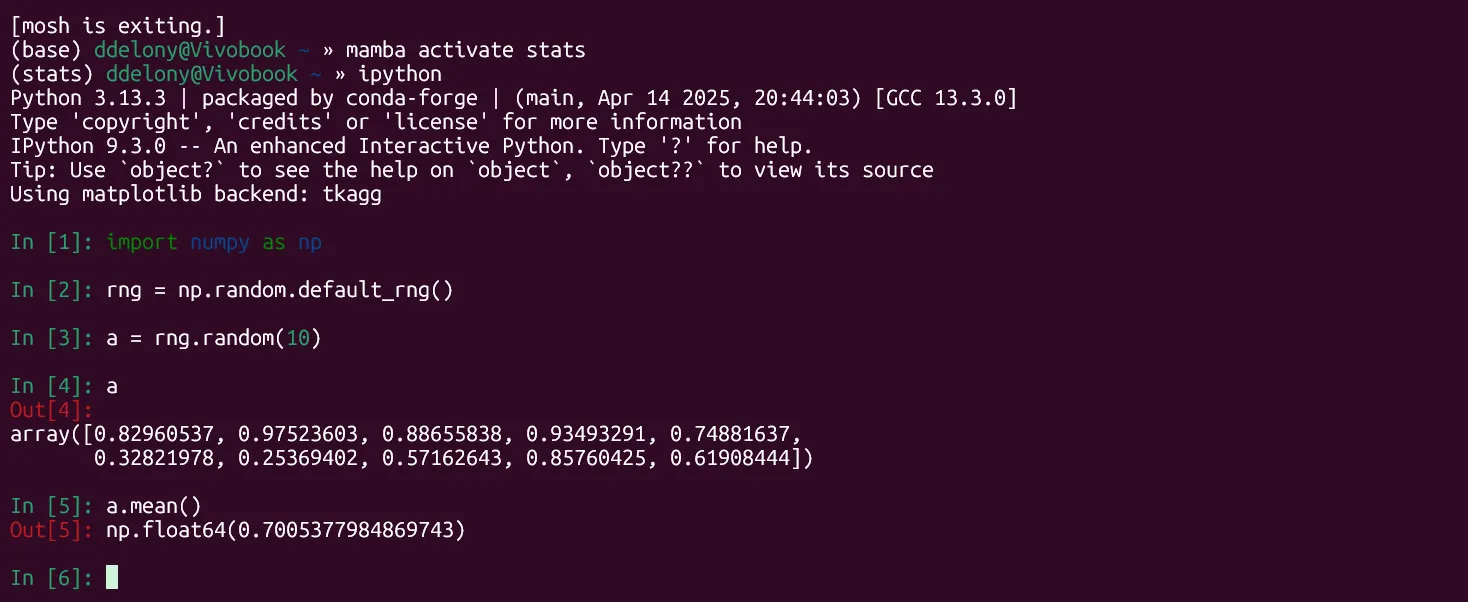 Mamba, NumPy và iPython session tạo mảng số ngẫu nhiên và tính giá trị trung bình trong terminal Linux.
Mamba, NumPy và iPython session tạo mảng số ngẫu nhiên và tính giá trị trung bình trong terminal Linux.
Mamba là một công cụ không thể thiếu. Mamba là một trình quản lý gói cho phép tôi cài đặt các môi trường cô lập. Nó là một phiên bản của trình quản lý gói conda, vốn đã phổ biến trong cộng đồng khoa học dữ liệu, được tái hiện bằng C++. Điều này cho phép tôi cài đặt một phiên bản Python mới hơn ngay trên phiên bản cũ mà không làm thay đổi hệ thống cơ bản. Tôi cũng có thể cài đặt các thư viện khác như NumPy và SciPy, cung cấp rất nhiều phép tính thống kê. Thiết lập này là một sự thay thế hoàn chỉnh cho chiếc máy tính bỏ túi đồ họa cũ của tôi từ thời đại học.
Tôi có một môi trường được gọi là “stats” bao gồm tất cả những thứ này. Tôi cũng đã thêm Seaborn, một thư viện cho phép tôi tạo các biểu đồ trực quan thống kê như biểu đồ cột (histograms), biểu đồ phân tán (scatterplots) và hồi quy (regressions).
6. Fortune – Một Lời Nhắn Ngẫu Nhiên Vui Nhộn
Fortune là một chương trình in các tin nhắn ngẫu nhiên từ một tệp văn bản, thường là những câu nói hoặc trích dẫn hài hước. Nó được mô phỏng theo những tin nhắn bạn có thể tìm thấy trong “bánh quy may mắn” ở một nhà hàng Trung Quốc. Đây là một trong những “trò chơi không hẳn là trò chơi” cổ điển của BSD.
 Kết quả ngẫu nhiên của lệnh 'fortune' trong terminal Linux.
Kết quả ngẫu nhiên của lệnh 'fortune' trong terminal Linux.
Cuốn sách năm 1989, Life With Unix, của Don Libes và Sandy Ressler, mô tả các tin nhắn mà fortune xuất ra là “thứ có khả năng được tìm thấy trong một chiếc bánh quy may mắn trong một nhà hàng thuộc sở hữu của George Carlin.” Bạn sẽ không thường tìm thấy “bảy từ bậy bạ”, hoặc ít nhất là theo mặc định, nhưng bạn có thể cảm nhận được kiểu hài hước bất kính dường như được rất nhiều người dùng Unix và Linux ưa chuộng.
Bạn có thể cài đặt fortune trong Debian và Ubuntu bằng cách cài đặt gói “fortune-mod”:
sudo apt install fortune-modĐây là một tiện ích mà tôi thích có trong tệp .zshrc của mình đơn giản vì nó mang lại sự vui vẻ. Bạn cũng có thể cài đặt các tệp dữ liệu khác để mở rộng phạm vi tin nhắn có thể.
7. Cal/Ncal – Lịch Đơn Giản Trên Terminal
Đây là một ứng dụng mà tôi không định đưa vào danh sách này, nhưng dường như chương trình cal đã biến mất khỏi các bản cài đặt Linux mặc định. Nhiều người dùng đang sử dụng môi trường desktop có lịch tích hợp trên các bảng điều khiển. Tôi cho rằng các nhà phát triển bản phân phối không thấy cần thiết một chương trình lịch dựa trên văn bản.
Tôi đã phát hiện ra điều này trong một tác vụ không liên quan. Trên Debian và Ubuntu, nó rất dễ cài đặt, và bạn sẽ có chương trình ncal có thể làm nổi bật ngày hiện tại.
sudo apt install ncalChương trình cal rất tuyệt vì nó có thể hiển thị các ngày trong tuần mà một ngày cụ thể sẽ rơi vào trong quá khứ hoặc tương lai. Với lệnh “cal 3 1973”, tôi có thể xem các ngày trong tháng 3 năm 1973. Đây là một tài liệu tham khảo tiện lợi. Album The Dark Side of the Moon của Pink Floyd được phát hành vào ngày đầu tiên của tháng đó.
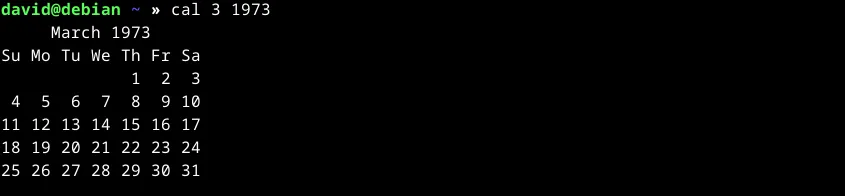 Hiển thị lịch tháng 3 năm 1973 từ lệnh 'cal' trong terminal Linux.
Hiển thị lịch tháng 3 năm 1973 từ lệnh 'cal' trong terminal Linux.
ncal sẽ làm nổi bật ngày hiện tại khi bạn chạy nó. Trang hướng dẫn sử dụng (manpage) của nó có một thông báo lỗi hay nhất: “Việc gán các ngày chuyển đổi Julian–Gregorian cho các mã quốc gia là ngây thơ về mặt lịch sử đối với nhiều quốc gia.”
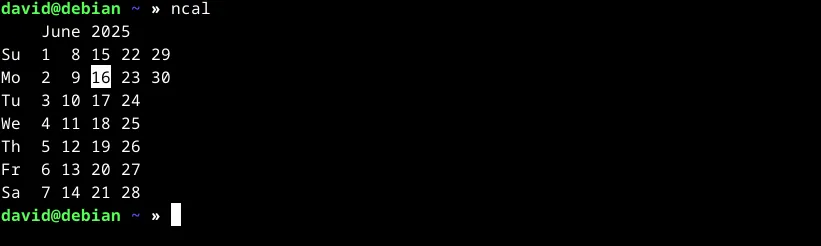 Lịch tháng 6 năm 2025 của lệnh 'ncal', với ngày 16 tháng 6 được tô sáng trong terminal Linux.
Lịch tháng 6 năm 2025 của lệnh 'ncal', với ngày 16 tháng 6 được tô sáng trong terminal Linux.
Những ứng dụng như thế này sẽ là những thứ tôi luôn khởi động trình quản lý gói để cài đặt trên mỗi bản cài đặt Linux mới. Tôi tin rằng chúng sẽ theo tôi từ hệ thống này sang hệ thống khác trong suốt cuộc đời.